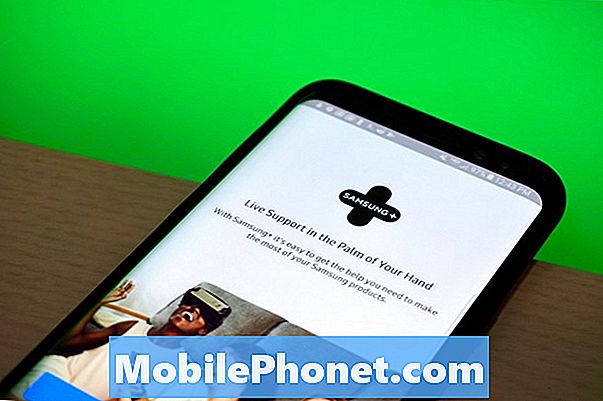![[100% Fix] Samsung Galaxy S9 / S9+ Keeps Restarting, Black Display & Boot Loop!](https://i.ytimg.com/vi/gBlIcAJzgVA/hqdefault.jpg)
#Samsung #Galaxy # S9 + dianggap sebagai salah satu model telefon pintar Android terbaik yang dikeluarkan tahun lalu. Ini adalah peranti bersertifikat IP68 yang mempunyai badan Aluminium dengan Corning Gorilla Glass di bahagian depan dan belakang. Ia menampilkan paparan Super AMOLED 6.2 inci, mempunyai kamera belakang 12MP ganda, dan menggunakan pemproses Snapdragon 845 yang dipasangkan dengan RAM 6GB. Walaupun ini adalah peranti berkinerja mantap, terdapat beberapa keadaan ketika masalah tertentu dapat terjadi yang akan kita tangani hari ini. Dalam ansuran terbaru dari siri penyelesaian masalah ini, kami akan mengatasi masalah Galaxy S9 + yang tersekat pada kemas kini Android Pie.
Sekiranya anda memiliki Samsung Galaxy S9 + atau mana-mana peranti Android yang lain, sila hubungi kami menggunakan borang ini. Kami dengan senang hati akan membantu anda dengan sebarang masalah yang mungkin anda hadapi dengan peranti anda. Ini adalah perkhidmatan percuma yang kami tawarkan tanpa ikatan. Kami bagaimanapun meminta agar anda menghubungi kami, cuba sedetail mungkin agar penilaian yang tepat dapat dibuat dan penyelesaian yang betul dapat diberikan.
Cara Memperbaiki Samsung Galaxy S9 + Stuck On Android Pie Update
Masalah: Telefon saya secara automatik dikemas kini ke Android Pie. Saya meninggalkan telefon selama lebih kurang satu jam dan kemudian saya kembali dan ia tersekat pada 36% untuk jangka masa yang lama. Saya mula menahan atau menekan butang kuasa dan skrin yang serupa dengan mod pemulihan muncul tetapi tanpa pilihan. Ia mula memulakan but semula. Ia reboot dan pergi ke "skrin kemas kini sistem pemasangan" berwarna biru. Ia memuat sehingga 28% dan kemudian dimulakan semula. Saya telah mencuba boot dalam mod selamat dan mod pemulihan tetapi tidak akan berlaku. Saya hanya boleh mengakses mod muat turun. Adakah terdapat pilihan lain?
Penyelesaian: Oleh kerana masalah ini kemungkinan besar disebabkan oleh kesalahan perisian, kita akan menumpukan usaha penyelesaian masalah kita pada bahagian perisian telefon. Keluarkan kad microSD peranti (jika anda memasangnya) kemudian lakukan langkah penyelesaian masalah yang disenaraikan di bawah.
Lakukan Reset Lembut
Perkara pertama yang perlu anda lakukan dalam kes ini ialah tetapan semula lembut. Ini biasanya akan menyelesaikan masalah yang disebabkan oleh gangguan perisian kecil kerana akan menyegarkan perisian telefon. Ini juga disebut sebagai tarikan bateri simulasi kerana ia memutuskan telefon dari bateri.
- Tekan dan tahan kekunci Kuasa dan Kelantangan hingga 45 saat.
- Tunggu semasa peranti dimulakan semula.
Kemas kini telefon menggunakan kaedah OTA
- Dari Skrin Utama, sapu ke atas pada tempat kosong untuk membuka dulang Aplikasi.
- Ketik Tetapan> Kemas kini perisian> Muat turun kemas kini secara manual.
- Tunggu peranti memeriksa kemas kini.
- Ketik OK> Mula.
- Apabila mesej mulakan semula muncul, ketik OK.
Kemas kini dari komputer menggunakan Smart Switch
Pastikan untuk membuat sandaran data telefon anda sebelum melakukan prosedur ini.
- Muat turun dan pasang Samsung Smart Switch yang serasi dengan komputer anda dari http://www.samsung.com/us/support/smart-switch-support/#!/.
- Sambungkan kabel ke port USB yang serasi di komputer anda.
- Sambungkan hujung kabel yang lain ke peranti mudah alih anda.
- Benarkan komputer anda memasang pemacu yang diperlukan untuk peranti anda. Proses ini mungkin mengambil masa beberapa minit.
- Buka Smart Switch pada komputer anda, dan biarkan ia membuat sambungan.
- Sekiranya kemas kini perisian tersedia untuk peranti anda, Smart Switch secara automatik akan meminta anda mengemas kini. Pada bila-bila masa, anda boleh mengklik Kemas kini.
- Klik Kemas kini untuk mula memuat turun fail yang diperlukan.
- Klik OK untuk meneruskan.
- Peranti anda mungkin dimatikan dan dihidupkan beberapa kali semasa proses kemas kini.
- Setelah selesai, peranti akan kembali ke skrin Utama.
Sekiranya perisian telefon tidak dikemas kini, teruskan dengan langkah penyelesaian masalah tambahan yang disenaraikan di bawah.
Lap partisi cache telefon
Data cache sistem telefon digunakan untuk mempercepat akses ke aplikasi telefon anda. Kadang-kadang data ini boleh rosak yang mengakibatkan masalah berlaku pada peranti. Untuk memeriksa sama ada data cache yang rosak menyebabkan masalah, anda perlu menghapus partisi cache telefon dari mod pemulihan.
- Matikan telefon.
- Tekan dan tahan kekunci Kelantangan dan kekunci Bixby, kemudian tekan dan tahan kekunci Kuasa.
- Apabila logo Android dipaparkan, lepaskan semua kunci (‘Memasang kemas kini sistem’ akan muncul selama kira-kira 30 - 60 saat sebelum menunjukkan pilihan menu pemulihan sistem Android).
- Tekan kekunci Kelantangan untuk menyorot "lap partition cache."
- Tekan kekunci Kuasa untuk memilih.
- Tekan kekunci Kelantangan untuk menyorot "ya" dan tekan kekunci Kuasa untuk memilih.
- Apabila partisi wipe cache selesai, "Reboot system now" diserlahkan.
- Tekan kekunci Kuasa untuk memulakan semula peranti.
Periksa sama ada masalah masih berlaku.
Lakukan tetapan semula kilang
Satu langkah penyelesaian masalah terakhir yang harus anda pertimbangkan adalah menetapkan semula kilang. Ini akan mengembalikan telefon anda ke keadaan asal. Perhatikan bahawa ini akan menghapus data telefon anda, jadi pastikan untuk membuat salinan sandaran sebelum meneruskan.
- Matikan telefon.
- Tekan dan tahan kekunci Kelantangan dan kekunci Bixby, kemudian tekan dan tahan kekunci Kuasa.
- Apabila logo Android hijau dipaparkan, lepaskan semua kekunci (‘Memasang kemas kini sistem’ akan muncul selama kira-kira 30 - 60 saat sebelum menunjukkan pilihan menu pemulihan sistem Android).
- Tekan kekunci Kelantangan turun beberapa kali untuk menyorot ‘lap data / tetapan semula kilang’.
- Tekan butang Kuasa untuk memilih.
- Tekan kekunci Kelantangan sehingga ‘Ya - hapus semua data pengguna’ diserlahkan.
- Tekan butang Kuasa untuk memilih dan memulakan tetapan semula induk.
- Apabila tetapan semula induk selesai, ‘Reboot system now’ akan diserlahkan.
- Tekan kekunci Kuasa untuk memulakan semula peranti.
Jangan pasang aplikasi selepas penetapan semula selesai. Cuba kemas kini perisian telefon anda terlebih dahulu. Sekiranya masalah berlanjutan, anda perlu membawa telefon ke pusat servis dan pastikan ia diperiksa kerana ini mungkin disebabkan oleh komponen perkakasan yang rosak.
Jangan ragu untuk mengirimkan pertanyaan, saran, dan masalah yang Anda alami saat menggunakan ponsel Android Anda. Kami menyokong setiap peranti Android yang ada di pasaran sekarang. Dan jangan bimbang, kami tidak akan mengenakan sebarang bayaran kepada anda untuk soalan anda. Hubungi kami menggunakan borang ini. Kami membaca setiap mesej yang kami terima tetapi tidak dapat menjamin tindak balas yang cepat. Sekiranya kami dapat menolong anda, tolong bantu kami menyebarkan berita dengan berkongsi catatan kami dengan rakan anda.